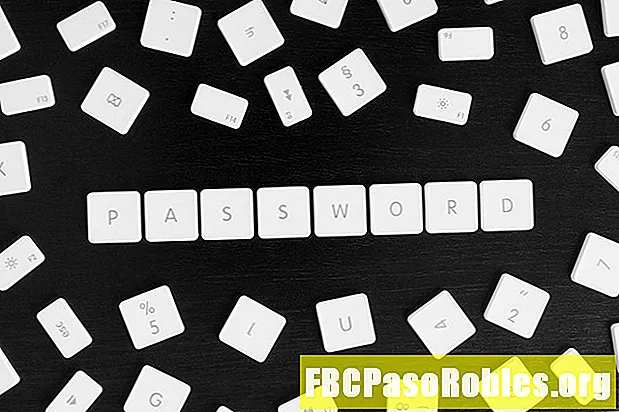
Tarkib
- Yangilangan parol bilan xavfsiz bo'ling
- Chromebook parolini qanday o'zgartirish kerak
- Chromebook parolingizni Chromebook-dan foydalanmasdan o'zgartirish
- Ikki faktorli autentifikatsiyani yoqing va zaxira kodlarini saqlang
Yangilangan parol bilan xavfsiz bo'ling
Chromebook parolini o'zgartirish uchun siz Google hisobingiz parolini o'zgartirishingiz kerak. Buni Chromebook yordamida bajarish mumkin yoki siz Google hisobingizga kirgan boshqa kompyuter, planshet yoki telefondan foydalanishingiz mumkin.
Ikki faktorli autentifikatsiya yoqilgan bo'lsa, davom etishdan oldin zaxira kodlaringizni yozib olganingizga ishonch hosil qiling.
Chromebook parolini qanday o'zgartirish kerak
Chromebook parolingiz va Google parolingiz bir xil; siz ularni xuddi shunday o'zgartirasiz, chunki siz barcha Google-ga ulangan xizmat va qurilmalar uchun bitta paroldan foydalanasiz.
Sizning Chromebook parolingiz aslida sizning Google parolingiz bo'lganligi sababli, siz uni tizimga kirganingizdan so'ng istalgan qurilmada va istalgan veb-brauzerda o'zgartirishingiz mumkin.
Bu nafaqat Chromebook parolingizni, balki Google hisobingiz parolini ham o'zgartiradi. Keyingi safar boshqa biron bir Google xizmati yoki qurilmasidan, masalan, YouTube yoki Android telefonidan foydalanmoqchi bo'lganingizda, yangi parolingiz bilan tizimga kirishingiz kerak bo'ladi.
Chromebook yordamida parolingizni qanday o'zgartirishingiz mumkin:
-
Chrome-ni ishga tushiring.
Agar siz Chrome brauzerini ishga tushirish paytida maxsus veb-sayt ochadigan qilib o'rnatgan bo'lsangiz, Google.com saytiga qo'lda o'tishingiz kerak.

-
Profil rasmingizni yuqori o'ng burchakda tanlang.

-
Tanlang Google hisobingizni boshqarish.

-
Tanlang Xavfsizlik.

-
Ga aylantiring Google-ga kirish Bo'lim.

-
Tanlang Parol.

-
Joriy parolingizni kiriting, so'ng tanlang Keyingi.

-
Agar so'ralsa, ikki faktorli tasdiqlash kodini kiriting.
-
Yangi parolingizni kiriting, yangi parolingizni tasdiqlang va so'ng tanlang KALIT SO'ZNI O'ZGARTIRISH.
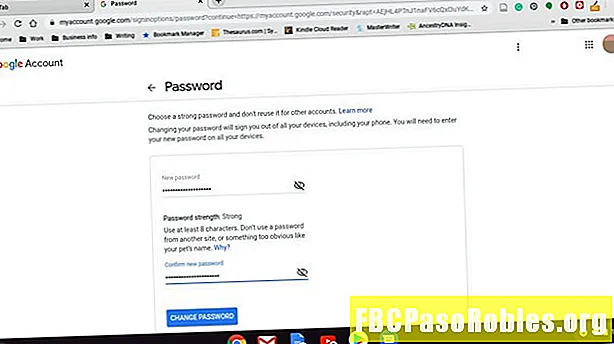
Chromebook parolingizni Chromebook-dan foydalanmasdan o'zgartirish
Chromebook paroli va Google paroli bir xil bo'lganligi sababli, sizning parolingizni Chromebook-dan boshqa qurilmaga almashtirish ham parolingizni o'zgartiradi. Bu kutilmagan oqibatlarga olib kelishi mumkin
Parolingizni o'zgartirish uchun Chromebook-dan foydalansangiz, Chromebook avtomatik ravishda Google hisobingizga sinxronlanadi. Yangi parol darhol faollashadi, shuning uchun agar siz Chromebook-ni o'chirib, zaxira nusxasini ochsangiz, yangi parol ishlaydi.
Agar sizning Chromebook o'chirilgan bo'lsa va Google hisobingiz parolini boshqa qurilma bilan o'zgartirsangiz, Chromebook-ga kirish uchun eski parolingizni kiritishingiz kerak bo'lishi mumkin. Tizimga kirishingiz bilan, Chromebook Google hisobingiz bilan sinxronlanadi va yangi parol faollashadi.
Agar eski parolingizni unutganligingiz sababli parolingizni o'zgartirgan bo'lsangiz, tizimga kira olmaysiz. Agar eski parolingizni eslay olmasangiz yoki topa olmasangiz, Chromebook-dan foydalanishni davom ettirishning yagona yo'li uni quvvatlantirish va uni asl zavod parametrlariga qaytaring.
Kelgusida ushbu turdagi voqealar natijasida ma'lumotlar yo'qolishining oldini olish uchun Chromebook-dagi muhim ma'lumotlarni saqlamaslik va buning o'rniga uni Google Drive-ga yuklash kerak.
Ikki faktorli autentifikatsiyani yoqing va zaxira kodlarini saqlang
Ikki faktorli autentifikatsiya bu sizning shaxsiy ruxsatingizsiz hech kimning Chromebook yoki Google hisobingizga kirishiga to'sqinlik qiladigan xavfsizlik xususiyatidir. Parolingizni doimiy ravishda o'zgartirish xavfsiz bo'lishning ajoyib usuli, ammo ikki faktorli autentifikatsiyani yoqish hisobingizni zich yopadi.
Google ning ikki faktorli autentifikatsiyasi 2 bosqichli tasdiqlash deb nomlanadi. Agar siz uni yoqsangiz, telefon raqamingizni taqdim etasiz, so'ngra har safar yangi qurilmada Google hisobingizga kirganingizda, Google sizga kod bilan matnli xabar yuboradi. Agar kimdir kodsiz kirmoqchi bo'lsa, ular kira olmaydi.
2 bosqichli tasdiqlashning matnli xabari turiga qo'shimcha ravishda, Google telefoningizga yangi kirish urinishlarini tekshirish uchun so'rovni o'rnatishga imkon beradi va agar xohlasangiz, Google autentifikatsiya dasturidan foydalanishingiz mumkin.
-
Chrome-ni ishga tushiring.

-
Profil rasmingizni yuqori o'ng burchakda tanlang.

-
Tanlang Google hisobingizni boshqarish.

-
Tanlang Xavfsizlik.

-
Ga aylantiring Google-ga kirish Bo'lim.

-
Tanlang 2 bosqichli tasdiqlash.

-
Pastga aylantiring va tanlang Boshlang.

-
Parolni kiriting va tanlang Keyingi.

-
Google-dan xavfsizlik ko'rsatmalarini olish uchun qurilmani tanlang. Yoki siz boshqa variantni tanlashingiz va a-ni sozlashingiz mumkin Xavfsizlik kaliti yoki olish Matnli xabar yoki ovozli qo'ng'iroq.

-
Tanlang Ha siz tanlagan qurilmadan
-
Uyali telefon raqamini kiritish yoki zaxira kodini tanlash orqali zaxira variantini qo'shing Boshqa zaxira variantini ishlating.

-
Agar siz uyali telefoningizga tezkor xabar yuborishni xohlasangiz, Kodni kiriting va tanlang Keyingi.

-
Tanlang Yoqish; ishga tushirish jarayonni yakunlash uchun.

Agar ikkita zaxira kodini yoqsangiz, ularni yozib olish yoki bosib chiqarish juda muhimdir. Bular siz telefoningizga kirish imkonidan mahrum bo'lganingizda matnli xabarlar tizimini chetlab o'tish uchun ishlatishingiz mumkin bo'lgan kodlar, shuning uchun ularni xavfsiz joyda saqlash juda muhimdir.

Har bir koddan faqat bir marta foydalanish mumkin.
Agar siz uyali aloqa operatoringiz sifatida Project Fi-dan foydalansangiz, zaxira kodlari ayniqsa muhimdir. Agar siz Google hisob qaydnomangiz bilan tizimga kirmaguningizcha Project Fi telefonlari ishlamayotgan bo'lsa, eski telefoningiz yo'qolgan yoki singan bo'lsa va sizda zaxira kodi bo'lmasa, kirish va almashtirish telefonini o'rnatolmaysiz. 2-faktorli tekshirish jarayoni atrofida.

